Comment ajouter des écrans de veille personnalisés à votre lecteur Kobo Ebook

Si vous n'êtes pas particulièrement impressionné par le système d'économiseur d'écran de votre lecteur Kobo Ebook, vous pouvez le personnaliser au maximum. Lisez la suite comme nous vous montrons comment faire une petite modification à votre Kobo qui s'ouvre sur la possibilité de très grands changements à l'économiseur d'écran.
Pourquoi je veux faire cela?
Si vous êtes familier avec ebook reader modifications que vous connaissez probablement bien les nombreux hacks au cours des années destinées à changer l'économiseur d'écran Kindle. C'est compréhensible car les économiseurs d'écran par défaut de Kindle sont un peu secs et pas au goût de tout le monde.

Pour défendre les lecteurs ebook Kobo, nous pensons qu'ils ont fait un très bon travail en implémentant un système d'économiseur d'écran par défaut. Réglez les paramètres pour le faire) tirez la couverture du livre que vous êtes en train de lire et affichez-le en plein écran lorsque le lecteur n'est pas utilisé.
Si vous aimez mettre des couvertures de livres sur votre lecteur ebook, c'est vraiment génial système qui fonctionne sans aucun piratage du tout. L'image ci-dessus est celle d'une unité Kobo Aura avec l'économiseur d'écran de couverture de livre plein écran allumé.
Si vous lisez un livre avec une jolie couverture c'est une bonne solution; Si vous voulez être créatif et peupler votre lecteur d'ebook avec des images de votre choix, vous devrez faire quelques ajustements. Tout comme le Kindle, vous pouvez pirater les lecteurs ebook Kobo pour accepter l'image de taille appropriée comme économiseur d'écran personnalisé.
De quoi ai-je besoin
Tout d'abord, un mot d'avertissement: aucune des modifications suivantes n'est approuvée par Kobo d'entre eux sont créés par les amateurs très dévoués qui font de Mobileread un endroit idéal pour les astuces, astuces et astuces des lecteurs ebook intelligents.
CONNEXION: Comment Jailbreaker votre Kindle Paperwhite pour les économiseurs d'écran, applications et autres
Bien que nous n'ayons jamais eu de problème à modifier Kindles, Nooks et Kobos au fil des ans en utilisant des hacks de chez nous, il serait négligent de ne pas souligner qu'il existe toujours un danger potentiel, même minime, que vous pouvez vous retrouver avec un
Afin d'appliquer la dernière version de l'économiseur d'écran, vous devez mettre à jour votre périphérique Kobo vers la version la plus récente de Kobo OS 3.15.0. Le hack de l'économiseur d'écran peut être appliqué aux modèles Kobo suivants et nécessite que vous téléchargiez le fichier approprié du sous-forum des développeurs Kobo sur Mobileread.com
Chaque version du matériel a un lien direct vers le fichier, puis un lien direct vers le Mobileread discussion thread où il apparaît si vous souhaitez faire votre propre lecture. (Remarque: il existe un chevauchement avec certains des liens de fichiers car plusieurs des hacks de l'économiseur d'écran s'appliquent à plus d'une version du Kobo.)
Kobo Touch: Lien direct / Discussion
Kobo Glo: Direct Link / Discussion Thread
Kobo Aura: Discussion directe / Discussion
Kobo Aura HD: Discussion directe / discussion
Kobo Aura H2O: Discussion directe / Discussion
Une fois que vous avez téléchargé le fichier zip approprié pour
Comment appliquer le hack?
Par rapport à l'application du hacker d'économiseur d'écran au Kindle, il est beaucoup plus facile d'appliquer le hack d'économiseur d'écran aux lecteurs d'ebook Kobo. Vous n'avez pas besoin de jailbreaker votre Kobo et ensuite appliquer le hack de l'économiseur d'écran sur le jailbreak, vous pouvez insérer le hack économiseur d'écran directement dans le firmware sans un jailbreak.
Chargement du Hack
Pour le faire monter votre Kobo périphérique sur votre ordinateur en le branchant via l'attache de câble USB. Lorsque vous êtes invité "Souhaitez-vous connecter votre eReader à votre ordinateur pour gérer vos fichiers?" Appuyez sur "Connect".
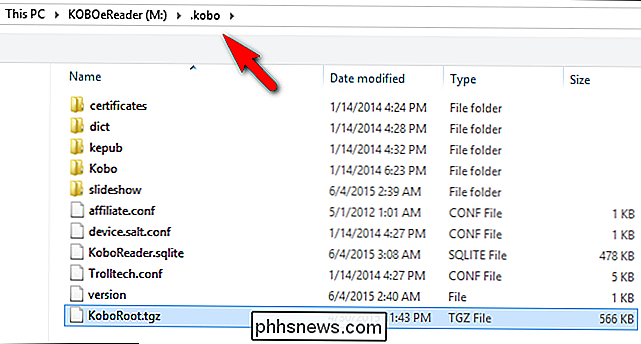
Une fois le périphérique monté, accédez au stockage attaché et au sous-répertoire .kobo comme indiqué dans le capture d'écran ci-dessous Extrayez le fichier .tgz trouvé dans le fichier .zip que vous venez de télécharger et placez-le dans le répertoire /.kobo/
Renommez le fichier .tgz extrait en "KoboRoot.tgz".
Application du Hack
Éjectez votre lecteur ebook Kobo en toute sécurité. L'appareil redémarre automatiquement et suit la même séquence que lorsque vous effectuez une mise à niveau du micrologiciel (bien que le processus de piratage de l'écran prenne moins de 30 secondes alors qu'une mise à niveau complète du micrologiciel prend beaucoup plus de temps). Rebranchez-le sur votre ordinateur et remontez le stockage mobile en suivant le même processus que celui décrit ci-dessus.
Situé dans le répertoire racine de votre Kobo, vous verrez maintenant un dossier /.ScreenSaver/. Dans ce dossier, selon le développeur qui a packagé votre hacker d'économiseur d'écran, vous trouverez un petit assortiment de fichiers d'économiseur d'écran. Nous allons revenir aux économiseurs d'écran réels dans un instant, mais en attendant, nous devons faire un petit tweak pour les paramètres de votre Kobo. Ejectez l'appareil une fois de plus et laissez-le déconnecté pour pouvoir accéder au menu des paramètres de l'appareil
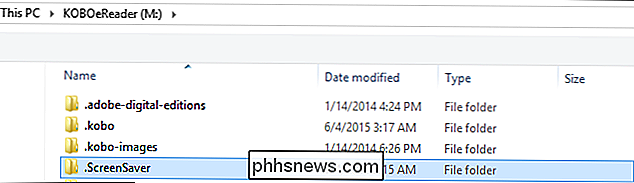
Désactiver l'économiseur d'écran par défaut
Comme nous l'avons vu plus haut, l'économiseur d'écran par défaut est la couverture du dernier livre en taille d'environ 80%, avec une large bordure blanche, et le texte en haut de l'écran "Dormir". Nous devons demander à Kobo d'arrêter d'essayer d'appliquer cet économiseur d'écran afin que nos économiseurs d'écran personnalisés se chargent à la place.
Pour cela, appuyez sur le bouton de menu dans le coin supérieur droit de l'interface Kobo principale. "Puis" Sleep and Power ".
Dans le menu Sleep and Power, recherchez l'entrée" Screensaver "et décochez" Show current read ".
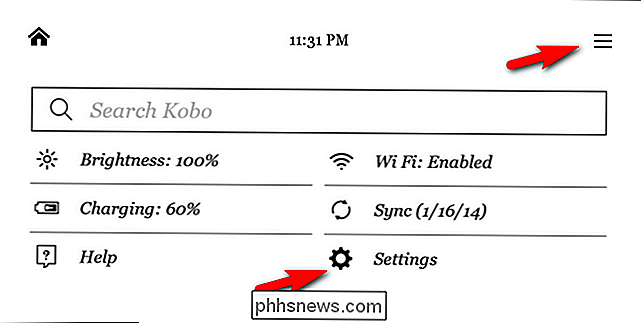
Ce que nous aimons vraiment dans le hack de l'économiseur d'écran Kobo (par opposition au hacks d'économiseur d'écran pour d'autres lecteurs d'ebook comme le Kindle) est que vous pouvez très facilement basculer entre le système existant (affichant la couverture du dernier livre lu) et le hacker d'économiseur d'écran simplement en cochant et décochant les options économiseur d'écran dans le menu paramètres. Si vous décidez dans une semaine que vous voulez vraiment revenir à l'affichage permanent de la couverture actuelle du livre (ou temporairement), sautez dedans et cochez cette case une fois de plus.
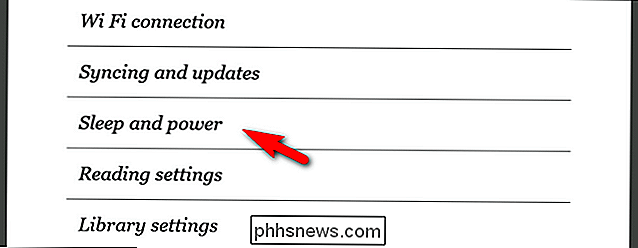
Maintenant que nous avons installé le hack, nous ' Nous avons appris où se trouvent les économiseurs d'écran, et nous avons appris comment activer et désactiver le hack, regardons ce qui fait une bonne image d'économiseur d'écran et comment créer la nôtre.
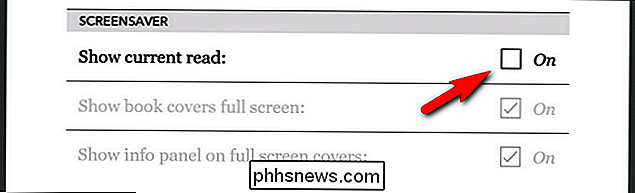
Faire des économiseurs d'écran personnalisés
A bonne image de l'écran se traduit bien en noir et blanc, a des lignes nettes, et est la résolution exacte et pixels par pouce (PPP) du modèle Kobo que vous utilisez. Avant de procéder à la création des images, regardons la répartition des différentes résolutions et PPI des différents modèles pour que vous soyez prêt avec les bonnes dimensions pour votre éditeur d'image.
Modèle
Résolution
| PPI | Kobo Touch | 600 × 800 |
| 167 | Kobo Glo | 768 × 1024 |
| 213 | Kobo Aura | 758 × 1024 |
| 212 | Kobo Aura HD | 1080 × 1440 |
| 265 | Kobo Aura H20 | 1080 × 1440 |
| 265 | En utilisant ces valeurs, vous pouvez créer votre éditeur d'image favori pour créer à partir de zéro ou découpez les images selon les spécifications exactes de votre appareil. Si vous souhaitez faire une image d'économiseur d'écran pour le Kobo Aura HD ou Aura H20 (qui ont la même résolution et PPI), vous créez une image de 1080 pixels de large, 1440 pixels de haut et avec une résolution de 265 pixels par pouce . Jetons un coup d'oeil à ce à quoi cela ressemble dans Photoshop, mais vous pouvez adapter les étapes à votre éditeur d'image de votre choix. | Outre la largeur, la hauteur et la résolution, vous remarquerez également que "Niveaux de gris" et "16 bits". Il n'y a aucun sens à inclure des données de couleur qui ne peuvent pas être affichées, donc nous pourrions aussi bien avoir un contrôle précis de ce à quoi cela ressemble en niveaux de gris avant de l'envoyer à l'appareil. |
Coller votre image, redimensionner et recadrer pour l'adapter au canevas que vous avez, puis enregistrez-le en tant que fichier .png. Assurez-vous de garder le nom de fichier simple sans espace ou caractères spéciaux (par exemple KoboScreensaver001.png).
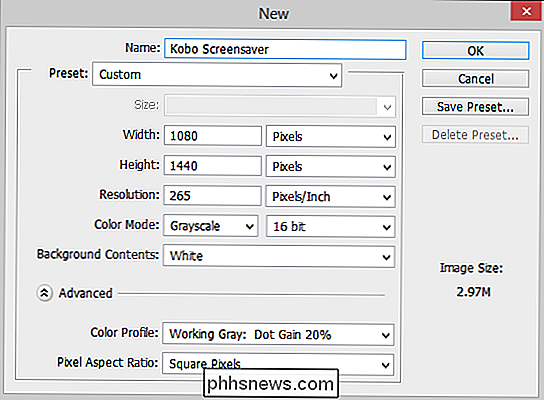
Une fois que vous avez enregistré l'économiseur d'écran (ou quelques), copiez-les simplement dans le dossier /.ScreenSavers/ de la racine de votre périphérique Kobo.
La prochaine fois que vous mettrez votre appareil en veille, vous aurez droit à votre image d'économiseur d'écran personnalisée.
Vous avez une question sur les ebooks ou le lecteur ebook sur lequel vous les aimez? Envoyez-nous un courriel à et nous ferons de notre mieux pour y répondre.


Comment empêcher Safari de vérifier si vous utilisez Apple Pay
L'intégration d'Apple Pay dans macOS Sierra facilite le paiement en utilisant le service sur votre Mac avec votre iPhone ou iPad. Mais cela ne signifie pas simplement que vous pouvez, vous le ferez, ou que vous voudrez utiliser Apple Pay à l'avenir. CONNEXES: Comment acheter avec Apple Pay sur macOS Sierra Si vous ne le faites pas utilisez Apple Pay (ou même si vous le faites) et vous ne voulez pas que les sites Web se renseignent pour savoir si vous avez configuré le service sur votre iPhone, alors vous pouvez désactiver la possibilité de vérifier le site Web.

Comment sélectionner manuellement le capteur Ecobee à utiliser
La gamme de thermostats intelligents Ecobee peut utiliser des capteurs à distance pour surveiller la température dans d'autres pièces de votre maison, plutôt que là où se trouve le thermostat. Malheureusement, il n'y a pas de moyen simple et facile de choisir quel capteur utiliser à un moment donné. Voici un moyen de contourner cela, qui vous permet de choisir le capteur à utiliser et quand l'utiliser.



